苹果蓝牙耳机怎么和电脑连接
更新时间:2023-11-28 14:41:26作者:yang
苹果蓝牙耳机怎么和电脑连接,在现代科技的推动下,苹果蓝牙耳机作为一款便捷的音频设备,受到越来越多人的喜爱,许多人可能会遇到一个问题:如何将苹果蓝牙耳机与电脑连接?事实上与手机等移动设备相比,将苹果耳机与电脑连接可能稍微复杂一些。只要按照以下简单的步骤操作,您就能轻松实现苹果蓝牙耳机与电脑的连接。
具体方法:
1.在电脑左下方搜索框中输入“蓝牙”进行搜索,找到并点击“蓝牙和其他设备设置”。
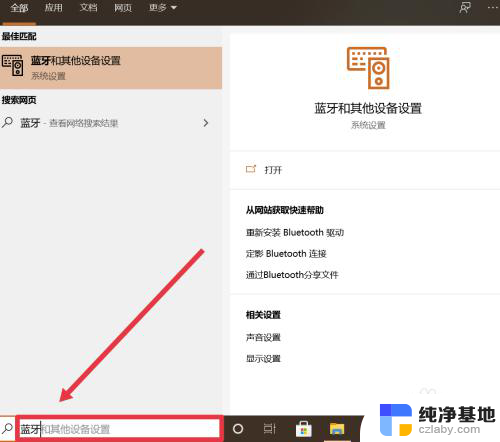
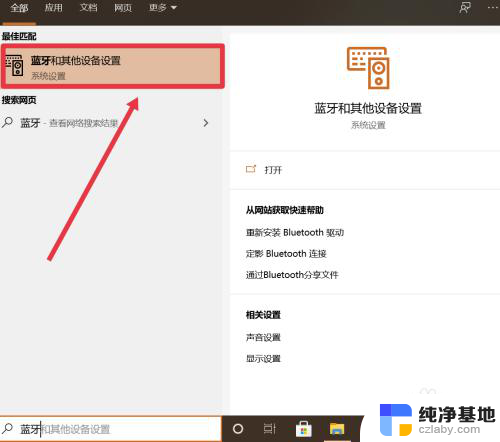
2.在弹出的界面中,选择“添加蓝牙或其他设备”。
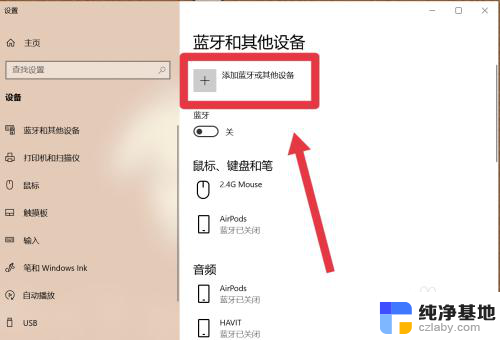
3.选择“蓝牙”添加苹果耳机设备。
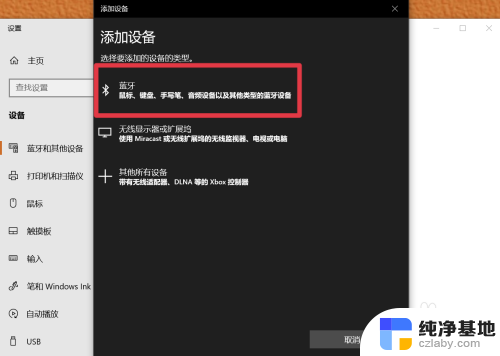
4.找到并打开电脑的蓝牙开关,如图所示即为开启。
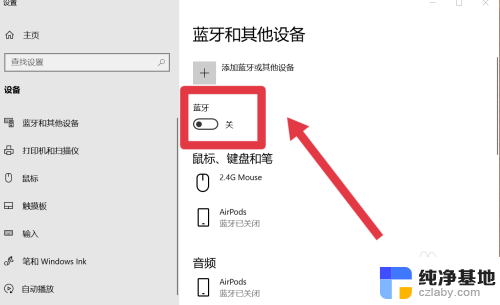
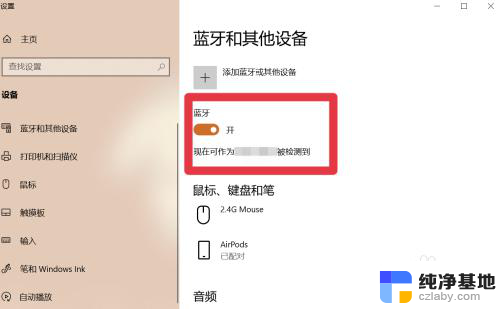
5.找到苹果耳机进行连接即可。
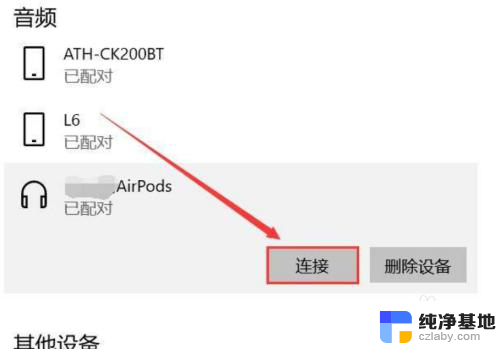
以上就是苹果蓝牙耳机与电脑连接的所有内容,如果有任何疑问,用户可以参考小编提供的步骤进行操作,希望这对大家有帮助。
- 上一篇: 电脑里找不到gpedit.msc怎么办
- 下一篇: 路由器连接路由器怎么连接
苹果蓝牙耳机怎么和电脑连接相关教程
-
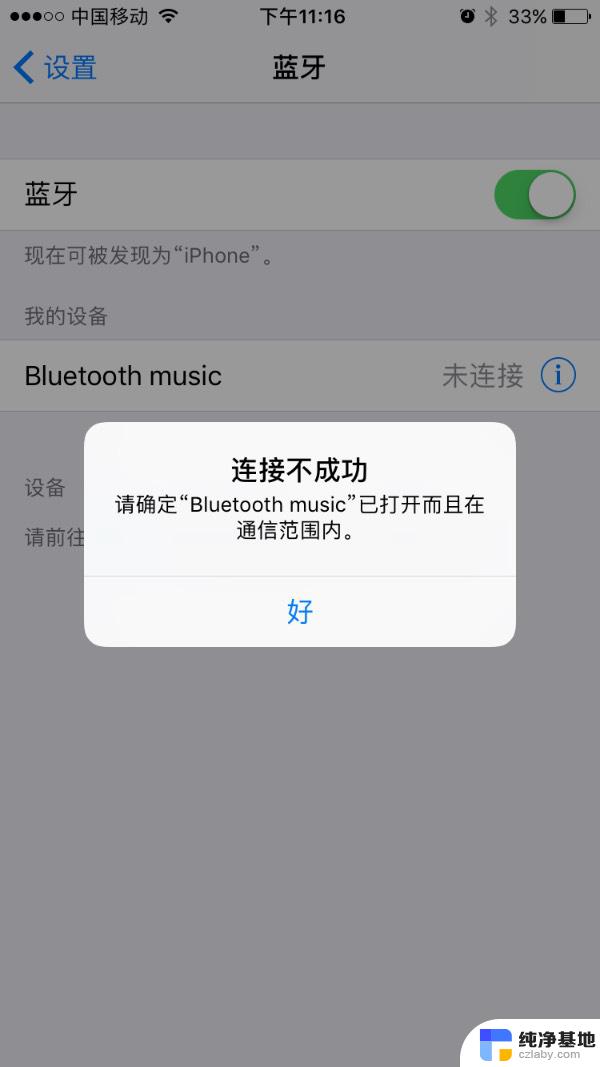 苹果13连接蓝牙耳机连不上
苹果13连接蓝牙耳机连不上2024-05-10
-
 苹果蓝牙耳机咋连接
苹果蓝牙耳机咋连接2024-04-28
-
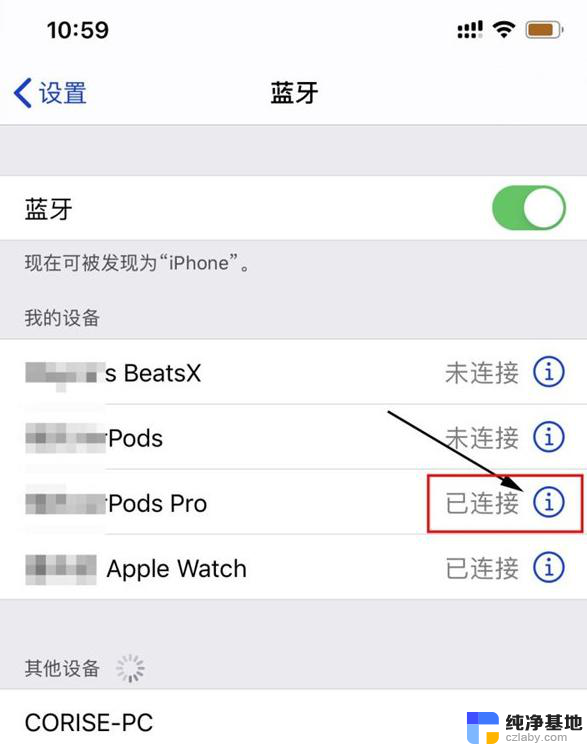 苹果12咋连接蓝牙耳机
苹果12咋连接蓝牙耳机2024-02-08
-
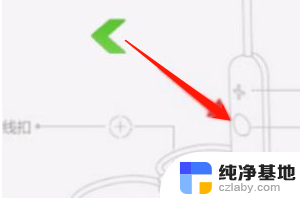 苹果手机删除蓝牙耳机配对怎么重新连接
苹果手机删除蓝牙耳机配对怎么重新连接2024-04-05
电脑教程推荐